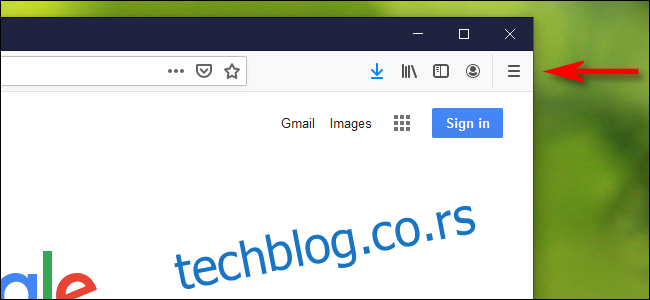Одржавање ажурирања вашег претраживача је од суштинског значаја за безбедност на Интернету. Мозилла редовно ажурира Фирефок како би покрио све новонастале претње. Ажурирања су бесплатна, па ево како их можете инсталирати и остати безбедни.
Преглед садржаја
Ручно ажурирање на Виндовс-у
Ако желите да видите да ли постоји ажурирање за Фирефок на вашем Виндовс рачунару, само отворите Фирефок. Кликните на икону хамбургера (три хоризонталне линије) у горњем десном углу.
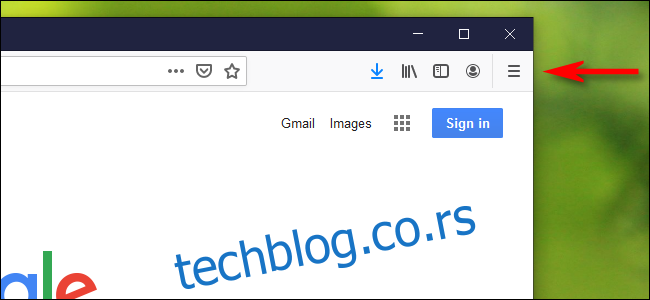
Кликните на „Помоћ“ при дну листе.
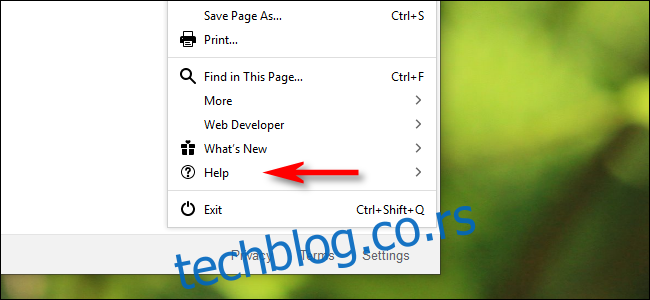
У менију Помоћ кликните на „О Фирефок-у“.
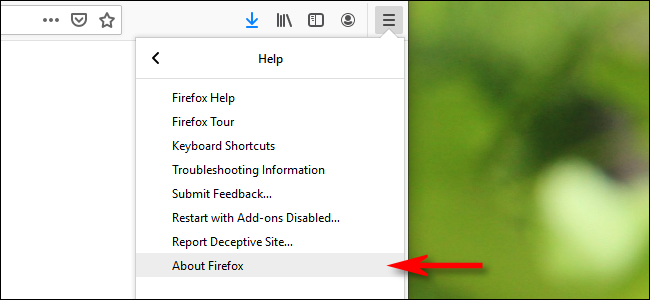
Појављује се прозор „О Мозилла Фирефок-у“. Пружа информације о тренутној верзији Фирефок-а на вашем рачунару. Ако имате најновију верзију, видећете „Фирефок је ажуриран“ у овом прозору.
Ако не, видећете дугме „Провери ажурирања“. Ако се ажурирање већ учитало у позадини, видећете дугме „Поново покрените да бисте ажурирали Фирефок“.
Кликните на било који од ових да бисте омогућили Фирефок-у да учита или инсталира најновију исправку.
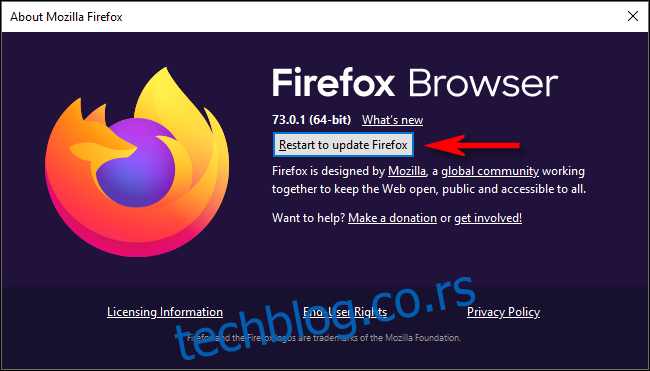
Након што се Фирефок поново покрене, поново кликните Помоћ > О Фирефок-у да бисте били сигурни да имате најновију верзију.
Ручно ажурирање на Мац-у
Ако желите да ажурирате Фирефок на Мац рачунару, отворите претраживач. Кликните на „Фирефок“ на траци менија на врху екрана, а затим изаберите „О Фирефок-у“.
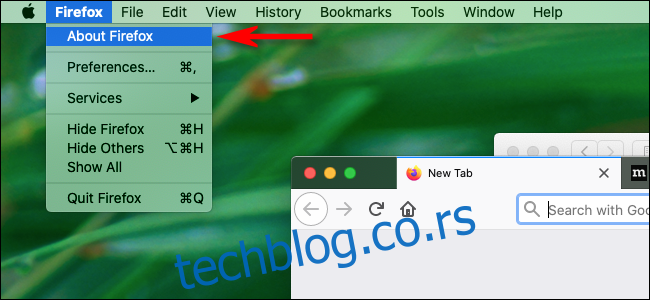
Појавиће се прозор са информацијама о тренутној верзији Фирефок-а који користите на Мац-у. Ако је претраживач ажуриран, видећете „Фирефок је ажуриран“ у овом прозору.
Ако не, видећете дугме „Провери ажурирања“. Ако се ажурирање учитало у позадини, видећете дугме „Поново покрените да бисте ажурирали Фирефок“.
Кликните на било које дугме да бисте омогућили Фирефок-у да учита ажурирање или да се поново покрене.
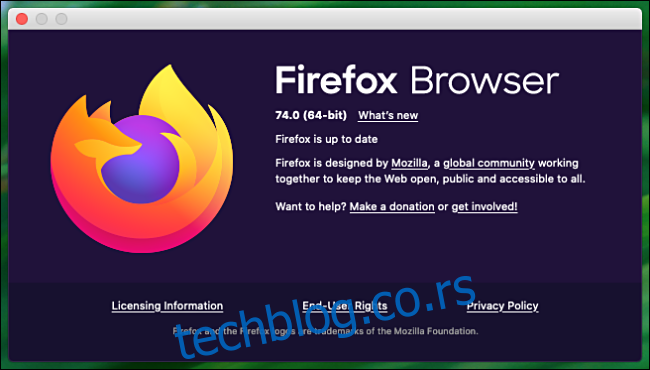
Након што се Фирефок поново покрене, поново кликните на Фирефок > О Фирефок-у да бисте још једном проверили да ли имате најновију верзију.
Укључите аутоматска ажурирања
Фајерфокс се подразумевано аутоматски ажурира, али ово можете да онемогућите. Можда би било добро да проверите подешавања ажурирања и уверите се да су аутоматска ажурирања омогућена.
Да бисте то урадили, отворите Фирефок и кликните на икону хамбургера (три хоризонталне линије) у горњем десном углу.
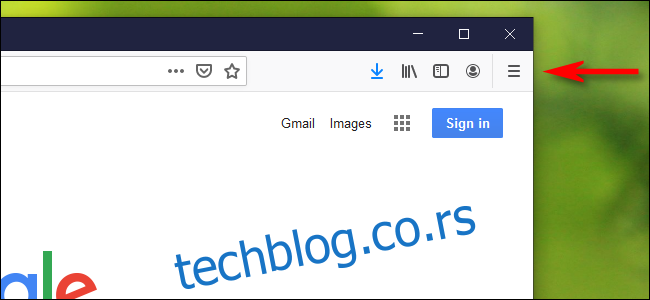
У оперативном систему Виндовс кликните на „Опције“; На Мац рачунару кликните на „Преференцес“.
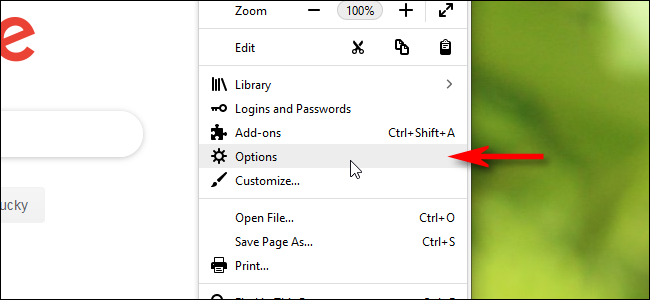
Када се отвори картица Опције (Виндовс) или Преференцес (Мац), померите се надоле до одељка „Фирефок ажурирања“. Уверите се да је изабрано радио дугме поред опције „Аутоматски инсталирај ажурирања“.
У овом менију такође можете да кликнете на „Провери ажурирања“ да бисте ручно проверили.
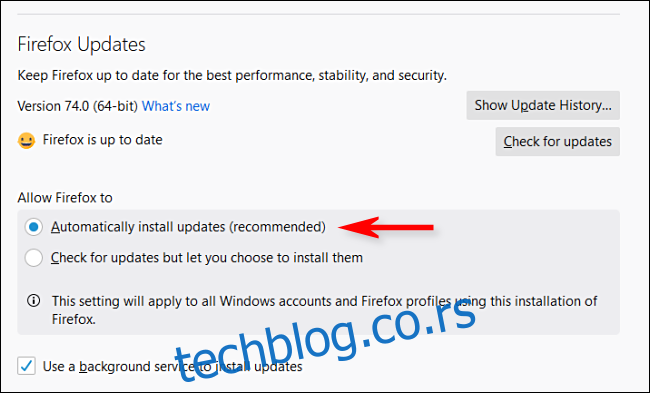
Од сада, Фирефок ће се аутоматски ажурирати сваки пут када Мозилла објави ново издање. Сада можете бити мирни знајући да ћете добити најновије исправке грешака што је пре могуће.